阿里云上传图片的使用
可能很多人想上传图片到云端,却连阿里云怎么使用都还不会,我这个是入门级别的教程,一步一步来
我这里先附上我自己的前端上传图片教程代码vue前端直传阿里云
首先就是点击阿里云之后进行注册
注册就不贴了啊,阿里云是可以直接用支付宝登录的,非常的方便。可以不进行实名认证,而且也不需要买什么产品,当然,你自己想买也行!
登录之后点击控制台
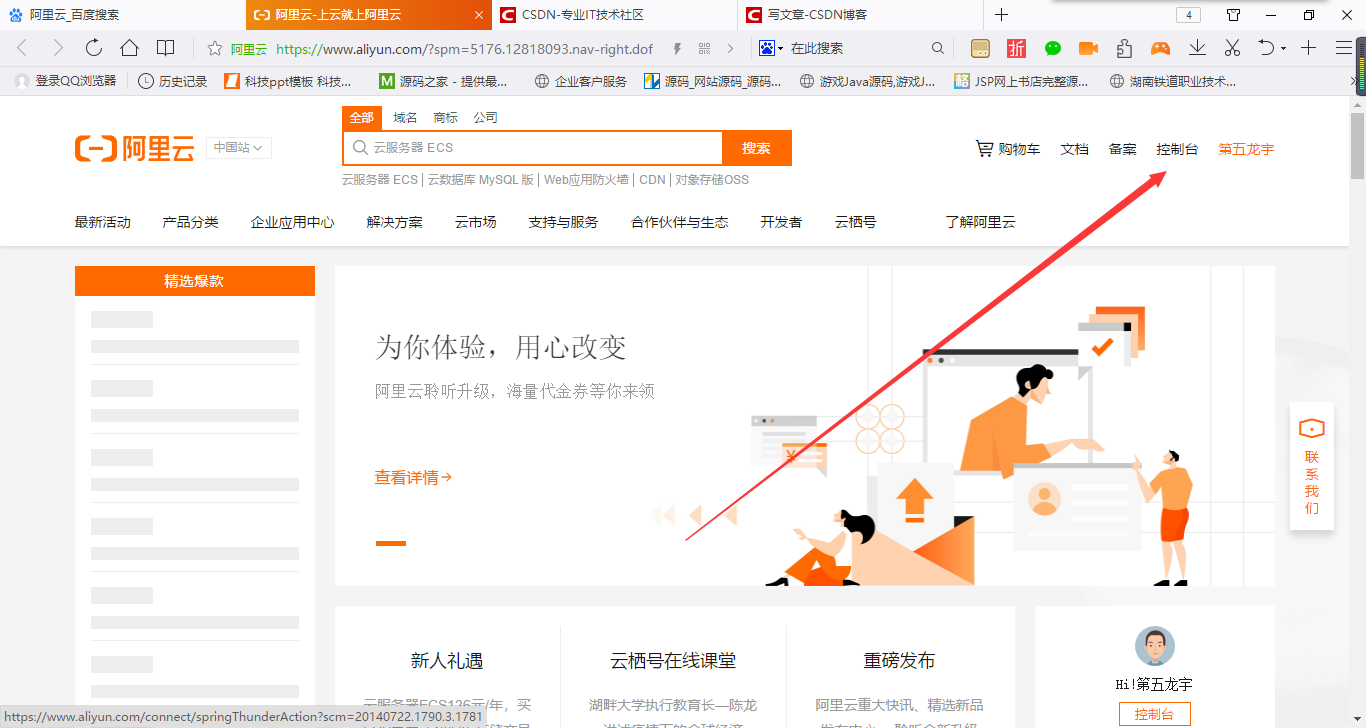
进入后将鼠标移到图片处

搜索OSS
在产品与服务处搜索“对象存储OSS”,然后点击

创建bucket
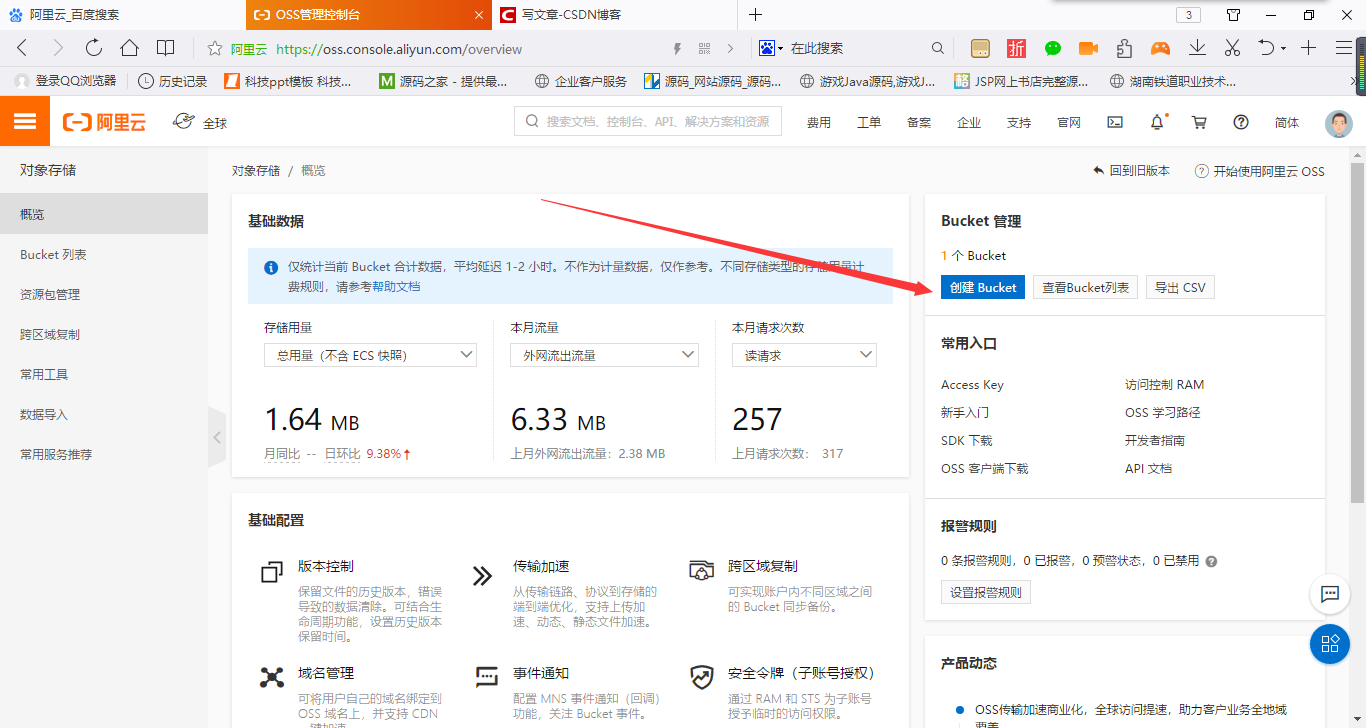
bucket名字随意取,地区依照你自己的情况进行选择,读写权限按照自己的情况定,如果是那种学生个人什么的小项目,那就直接公共读,没太大影响,而且方便,至于企业,那最好是全私有,其他条件默认就行

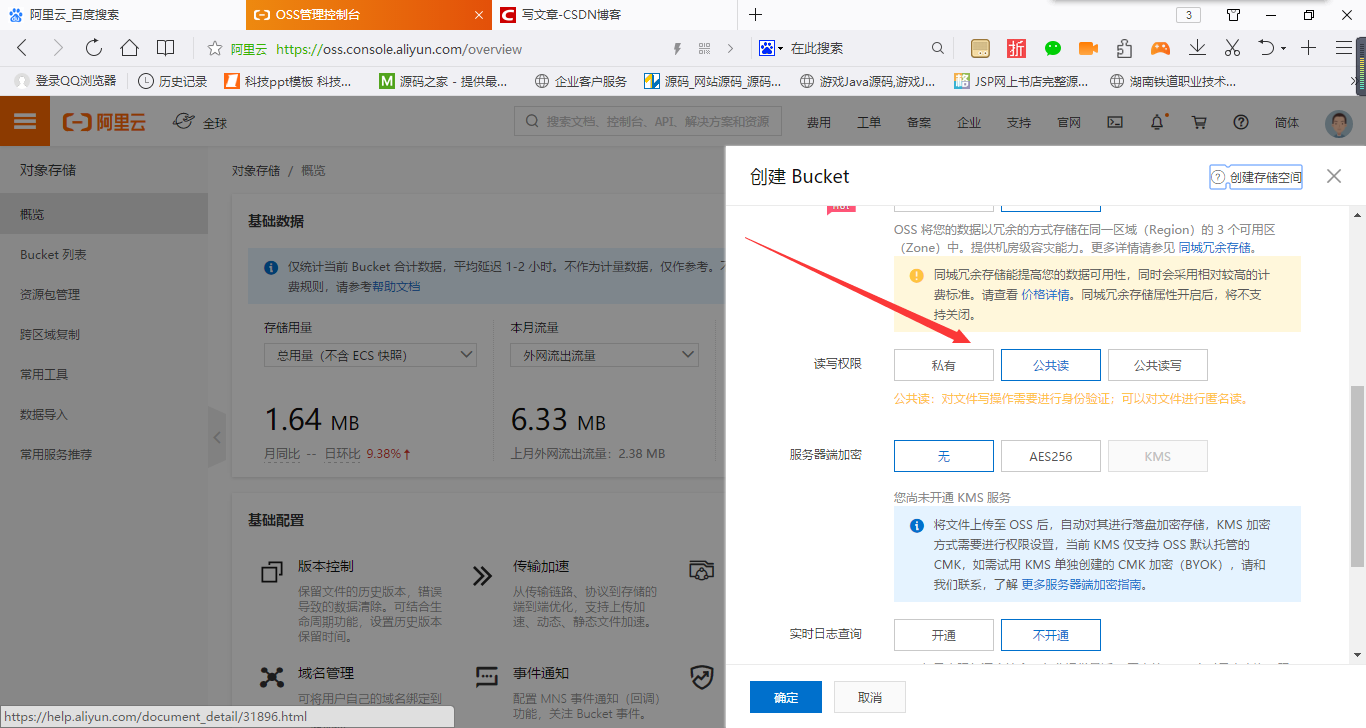
点击确认就创建成功了
点击这两个都可查看到自己共创建的bucket了
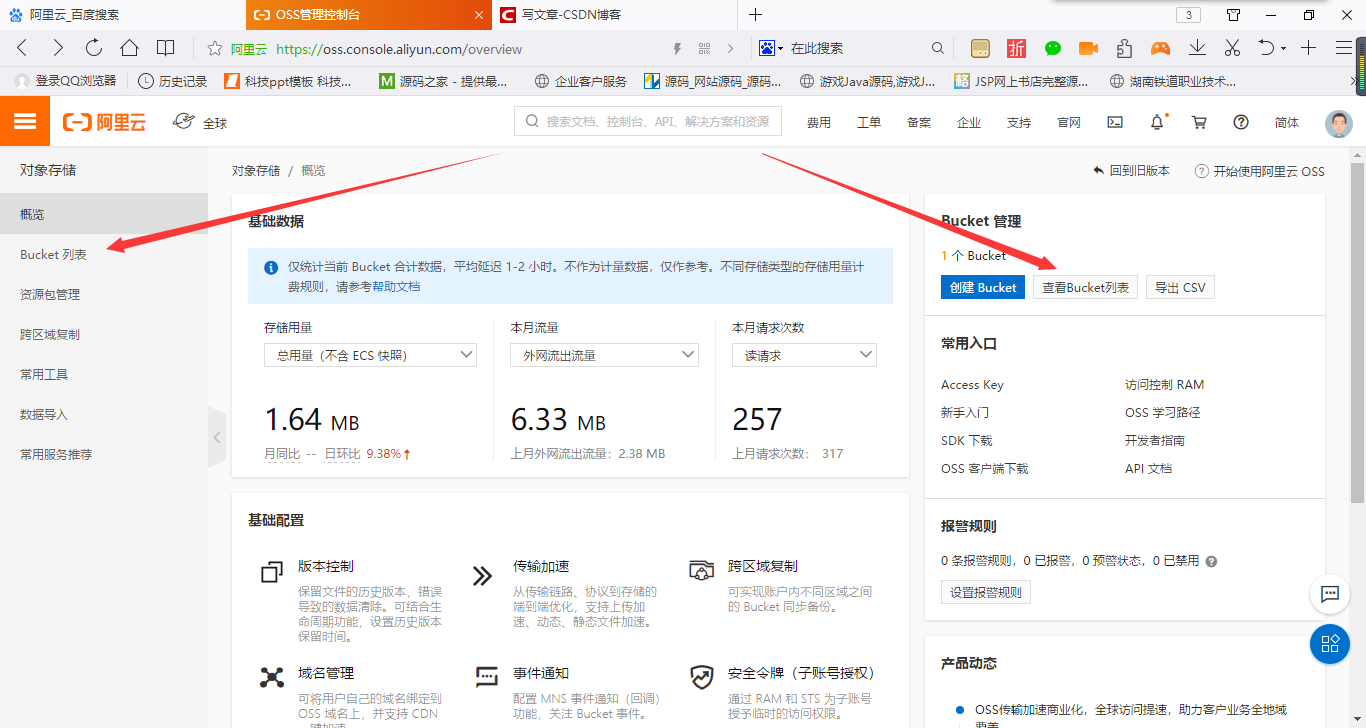
选择创建的bucket后,可进行设置与管理
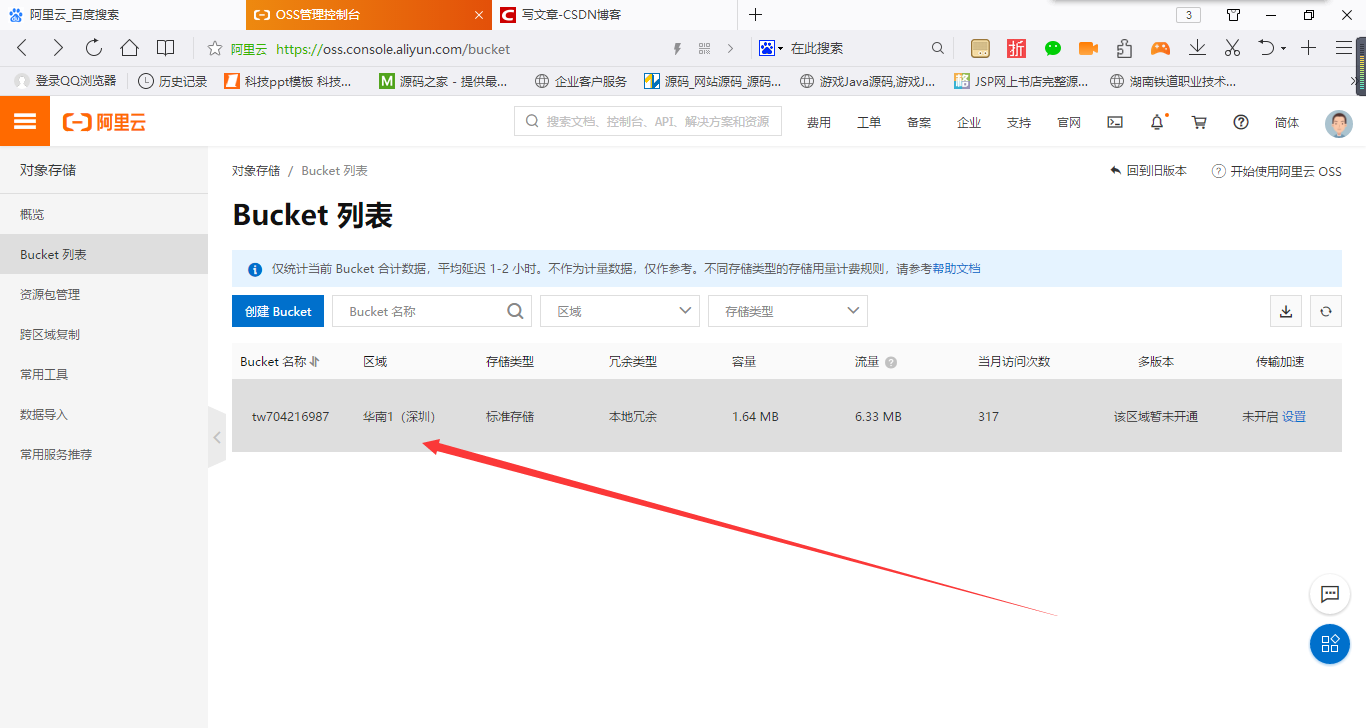
看图片
这两个地方的东西是对你有用的,只看外网,其他的看了也没用,代码中需要填写的地方就在这两个地方,region里面就填写第一个箭头与横线的地址。bucket里就填第二条横线所划,也就是你自己取的bucket名
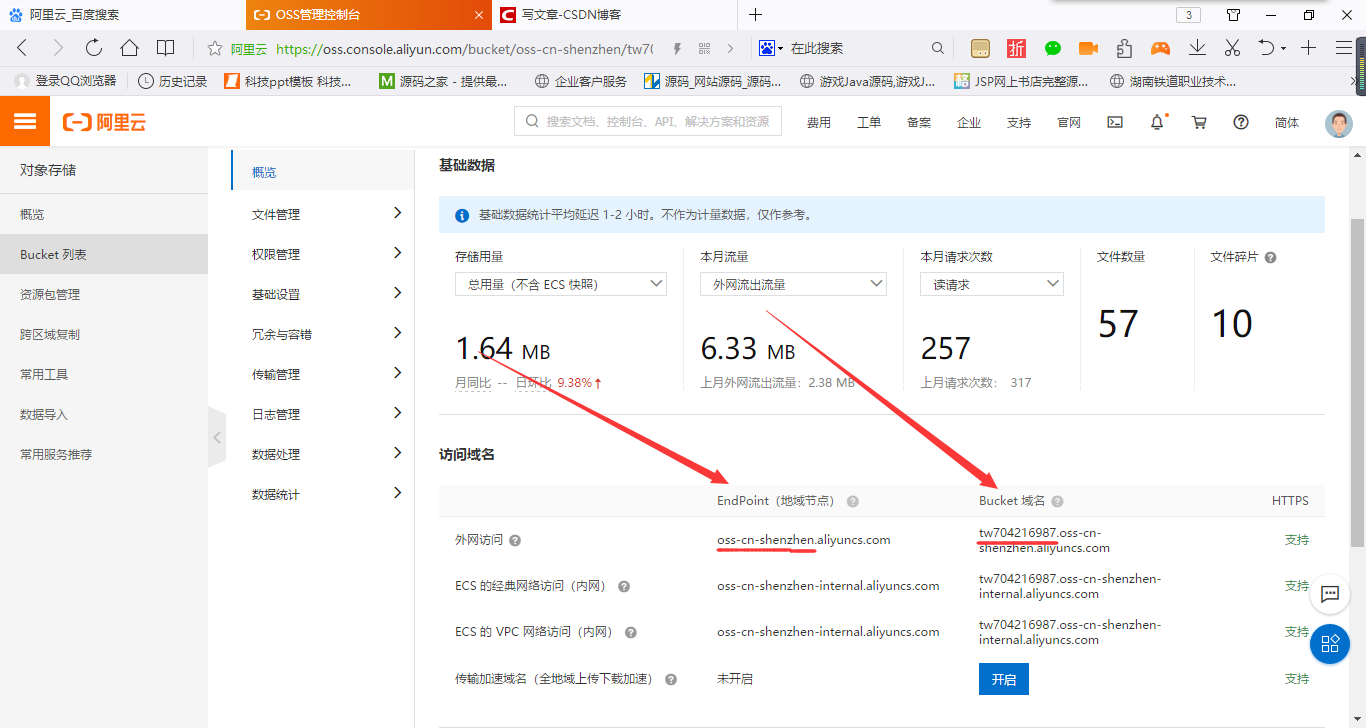
你可能还需要keyid和密码
鼠标指到自己的头像,下面有一个AccessKey 管理选项,点击即可
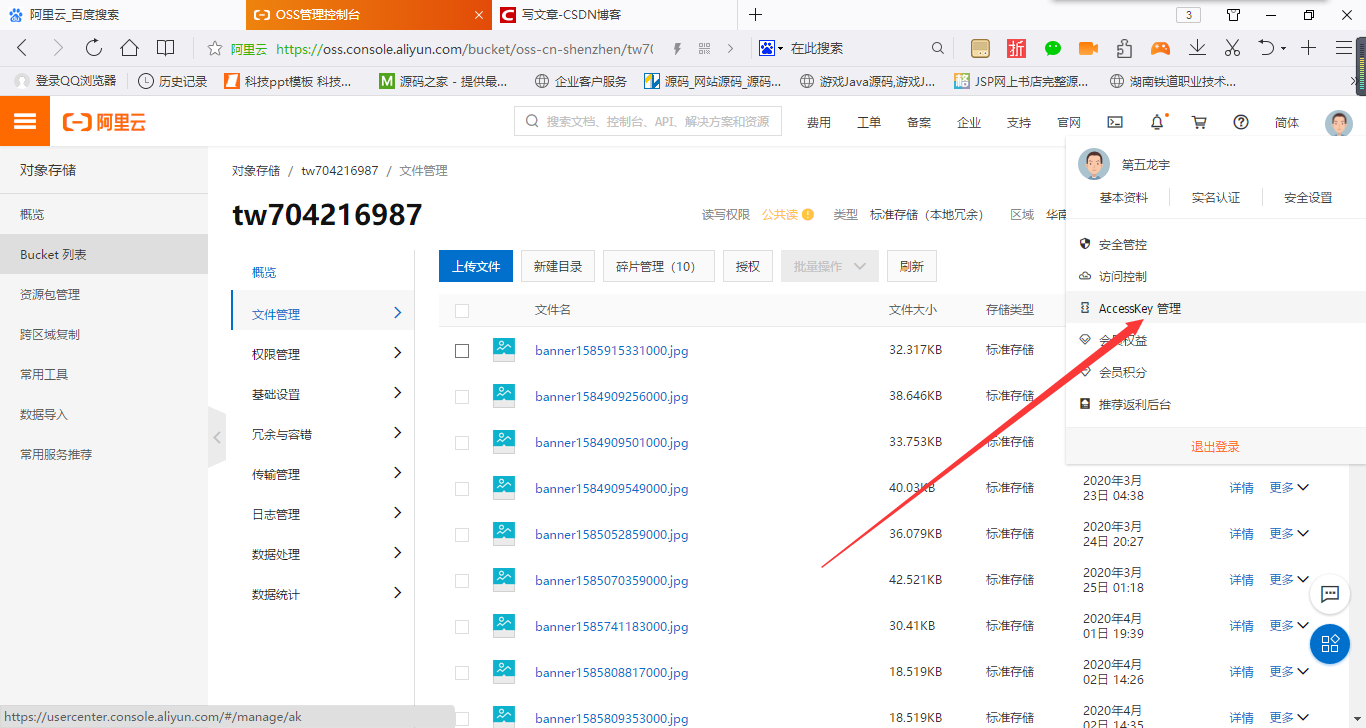
如果你还不会操作,请看下面布置,如果会或者已完成,请跳过
你如果是萌新,那就直接点继续使用吧

点击创建
里面是验证手机,直接慢慢弄,第一次还会提示是否需要下载id与密码,本人建议下载,然后你就拿到了id与密码了,如果你是看的我的上传图片的文章,那么alioss.js里面的东西到此就全部拿到了,accessKeyId里面写你刚刚得到的keyid,accessKeySecret里面写密码
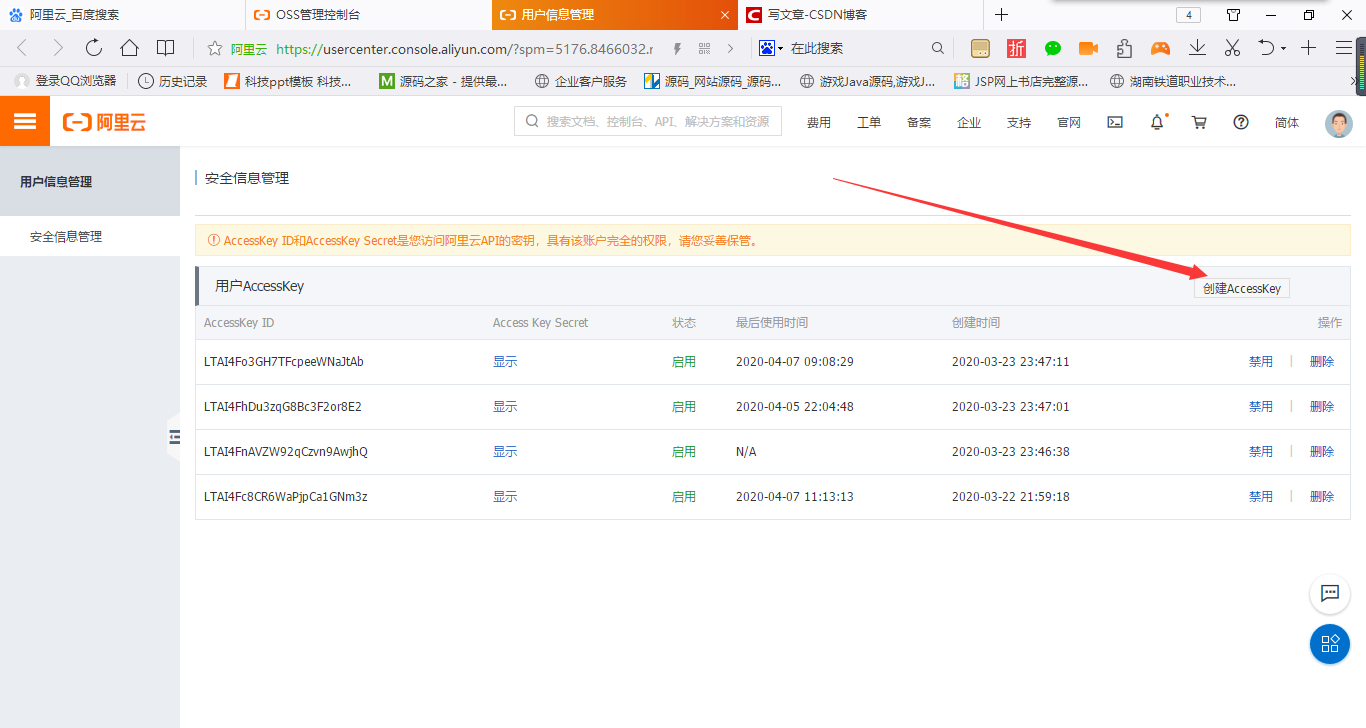
理论上来说,现在就可以上传图片并查看了,但你是入门,那可能你还会有几个问题,你会发现这里可以直接上传图片,但是却不方便查看
先点开文件管理,自己先直接再这里上传几张图片

点击图片详情
不要使用https,然后点击设置http头

类型设置为图片所示,image/jpg,也可以批量设置这个http头,图片中写错了,注意
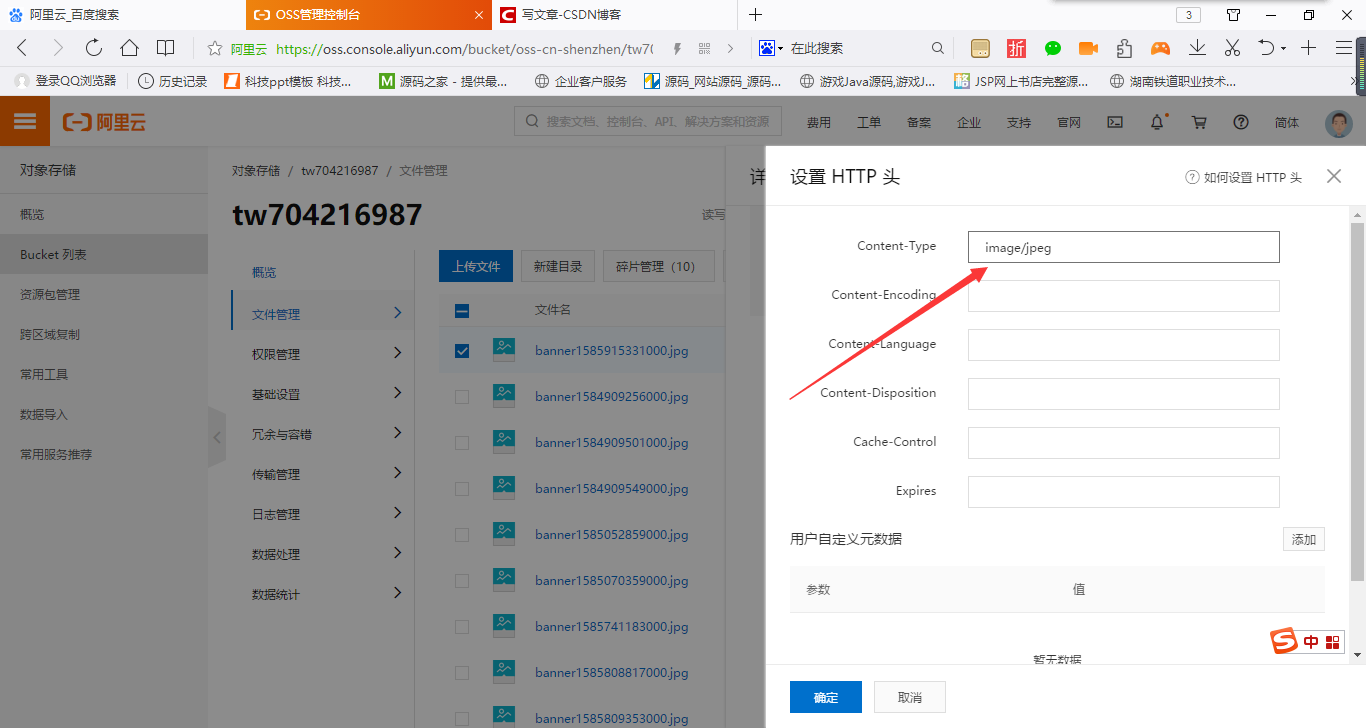
存在问题:
你可能复制自己上传的图片的地址到浏览器,却发现无法直接浏览,而是下载,那么就是最后两步的问题,看http头设置是否已更改
有问题欢迎留言
最后
以上就是现实往事最近收集整理的关于阿里云上传图片的使用,AccessKey查看,入门级别阿里云上传图片的使用的全部内容,更多相关阿里云上传图片内容请搜索靠谱客的其他文章。
本图文内容来源于网友提供,作为学习参考使用,或来自网络收集整理,版权属于原作者所有。








发表评论 取消回复